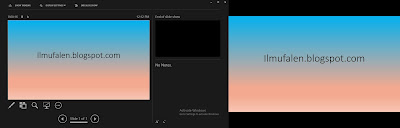Hallo, banyak yang menginginkan presentasinya mudah dan menarik, namun terkadang audinens juga melihat Bahasa tubuh si pemeresentasi. Tapi bagaimana caranya dapat bergerak kemana saja dan tidak berdiri satu tempat dekat dengan laptop tapi bisa sambil menjelaskan dan melanjutkan slide selanjutnya tanpa harus menekan tombol pada keyboard laptop.
Sebenarnya sudah banyak tools atau alat untuk memudahkan hal itu, hanya saja kita harus mengeluarkan biaya lagi untuk membeli alatnya. Terus bagaimana nih ? kalo kita tidak ingin mengeluarkan biaya lagi alias gratis tisss, jawabannya bisa dong.
Kali ini kita akan menggunakan software aplikasi yang sudah banyak di gunakan untuk mentranfer file ya itu SHAREit, tentu kalian tidak asing lagi dengan aplikasi yang satu ini.
Baik, mari kita simak langka-langkahnya :
3. Langkah ketiga buka SHAREit yang ada pada Smartphone kalian
Setelah SHAREit pada laptop dan smartphone kalian telah terbuka, sekarang kita akan melanjutkan untuk menghubungkan dua perangkat ini.
4. Pada smartphone pilih menu lebih banyak
1. Langkah pertama adalah terlebih dahulu kalian harus mendownload dan menginstall SHAREIt
pada laptop dan Smartphone kalian.
2. Langkah kedua buka SHAREit yang ada pada laptop kalianSetelah SHAREit pada laptop dan smartphone kalian telah terbuka, sekarang kita akan melanjutkan untuk menghubungkan dua perangkat ini.
4. Pada smartphone pilih menu lebih banyak
5. Pilih menu sambungkan ke PC
6. Pilih pencarian mobile PC
7. Perhatikan pada SHAREit pada PC jika sudah muncul perangkat smartphone kalian terbaca lalu
pilih perangkat smartphone kalian.
8. Jika tampilannya sudah seperti di bawah ini di dalam laptop kalian, sejauh itu laptop dan
smartphone kalian sudah terhubung
9. Buka bahan presentasi kalian di dalam laptop lalu slide show
10. Pada smartphone tekan kendali PPT untuk meremote slide kalian
6. Pilih pencarian mobile PC
7. Perhatikan pada SHAREit pada PC jika sudah muncul perangkat smartphone kalian terbaca lalu
pilih perangkat smartphone kalian.
8. Jika tampilannya sudah seperti di bawah ini di dalam laptop kalian, sejauh itu laptop dan
smartphone kalian sudah terhubung
9. Buka bahan presentasi kalian di dalam laptop lalu slide show
10. Pada smartphone tekan kendali PPT untuk meremote slide kalian
Sekian tutorial cara memanfaatkan aplikasi SHAREit dalam presentasi, semoga bermanfaat untuk teman-teman.
Salam ilmufalen.blogspot.com